Как увеличить производительность телефона honor 10 lite
Обновлено: 07.07.2024

В Настройках телефона есть скрытый раздел, в котором находятся дополнительные настройки смартфона. Этот раздел по умолчанию «скрыт» по причине того, что он предназначен для пользователей хорошо разбирающихся в «смартфоностроении», и рядовые пользователи обычно им не пользуются.
Но тем не менее, если воспользоваться грамотными советами специалистов, любой человек способен включить те или иные «интересные» настройки и функции этого раздела, именуемого «Для разработчиков».
Безусловно, каждый владелец смартфона желает увеличения быстродействия своего верного помощника. И со временем многим кажется, что скорость быстродействия его телефона заметно упала, по сравнению с моментом его покупки, когда «отклик» телефона был быстрее. Отчасти это так, так как со временем большинство вновь установленных приложений запускаются теперь в фоне, перегружая ресурсы оперативной памяти и процессора. Это позволяет ускорить запуск приложения в случае его надобности, так как его часть уже была активирована в фоне сразу после включения телефона. Но количество таких приложений работающих в фоне со временем только растёт, тем самым перегружая работу процессора и снижая его быстродействие. И это только одна из причин «торможения».
А как можно ускорить работу смартфона Huawei за счёт грамотной настройки меню «Для разработчиков»?
Для того чтобы предлагаемые настройки были реализованы, необходимо в Настройках телефона включить скрытое меню «Для разработчиков». Сама процедура не представляет собой что-то сложное, и она описана в статье «Как включить режим «Для разработчиков» на смартфоне HUAWEI (honor)?». Для перехода к статье нажмите здесь.
Далее мы опишем порядок реализации советов специалистов по «разгону» смартфона Huawei через настройки меню «Для разработчиков» на примере редакционного смартфона Huawei P smart с ОС Android 9 Pie.
Инструкция по увеличению быстродействия телефона Huawei через меню разработчика.
1. Открываем приложение Настройки телефона с рабочего экрана.
На основной странице Настроек телефона открываем раздел «Система».

2. Спускаемся в самый низ меню раздела «Система» и находим подраздел «Для разработчиков».
Можно войти в этот подраздел и найти нужные нам четыре пункта. Но так как общее количество позиций подраздела «Для разработчиков» более шестидесяти (сейчас 68 позиции), то более рациональным будет поиск нужных пунктов осуществлять через службу «Поиск» со страницы «Система».

1 настройка: Ускорить работу GPU
Все приложения могут обрабатываться либо основным процессором, либо графическим ускорителем. Запустив принудительную обработку всех приложений с помощью графического ускорителя (GPU), мы тем самым разгрузим основной процессор при работе с приложениями, что даёт заметный прирост быстродействия в большинстве задач.
Для этого в меню разработчиков нужно включить переключатель пункта «Ускорить работу GPU».
Важное замечание: GPU потребляет больше энергии, чем процессор, поэтому время автономной работы может сократиться на 5-15%. Выбор за вами!
Для перехода на позицию этого пункта нужно в разделе «Система» нажать на значок «Поиск» вверху экрана. А после в строке поиска набрать ключевые буквы «GPU».
Тут же система поиска предоставит перечень пунктов настроек телефона содержащих ключевое слово «GPU».
В этом списке нужно выбрать «Ускорить работу GPU».

Включить переключатель пункта «Ускорить работу GPU».

2 настройка: Включить аппаратное ускорение отрисовки.
В настройках «Для разработчиков» есть подраздел «Аппаратно-усиленная визуализация» в котором есть пункт «Включить 4x MSAA». Включение этого пункта позволяет улучшить восприятие игр. Независимо от того, двумерная или трёхмерная игра запущена на вашем устройстве, этот пункт повышает контурную детализацию, минимизируя рябь и подёргивания на краях рисованных объектов. В результате создаётся ощущение более плавной обработки видимых графических компонентов.
Для перехода к этому пункта в строке поиска нужно набрать ключевое слово «MSAA».

Включить переключатель пункта «Включить 4x MSAA».

3 настройка: Отключить аппаратное наложение.
Отключение аппаратного наложения позволяет задействовать графический сопроцессор при отрисовке компонентов экрана, за счёт чего высвобождается ресурс центрального процессора, и он больше не нагружается в базовых задачах. Может показаться, что этот параметр полностью противоречит первому, но это не совсем так. Просто они отвечают за разные процессы.
Пункт «Отключить аппаратное наложение» находится ниже пункта «Включить 4x MSAA». Включаем переключатель этого пункта.

4 настройка: Настройка скорости анимации
Для ускорения работы открытия окон, следует снизить это значение до 0,5 х или даже полностью выключить анимацию. Это маленький трюк достаточно хорошо известен. Он фактически не ускоряет работу телефона, но сокращает время перехода между экранами и приложениями, делая это быстрей.
В разделе «Для разработчиков» нужно найти пункты «Анимация окон», «Анимация переходов» и «Скорость анимации». В перечисленных пунктах нужно выставить значение 0,5х или «Без анимации», после этого, окна и приложения будут открываться либо очень быстро или без всяких скольжений, затуханий и т.д.
Для этого в строке поиска в подразделе «Система» нужно набрать ключевое слово «анимации».
В списке найденного есть пункт «Скорость анимации». Нажимаем на него.
Откроем пункт «Скорость анимации» и выставим значение 0,5х.

Отмечаем скорость анимации «Скорость 0,5х».
Однако, в конце концов, будучи технологией, неудивительно, что ваш телефон замедляется после нескольких месяцев интенсивного использования. В любом случае, есть способы сделать Honor 10 быстрее, даже больше, чем уже есть, и вот как вы можете это сделать.
1. Освободите место для хранения
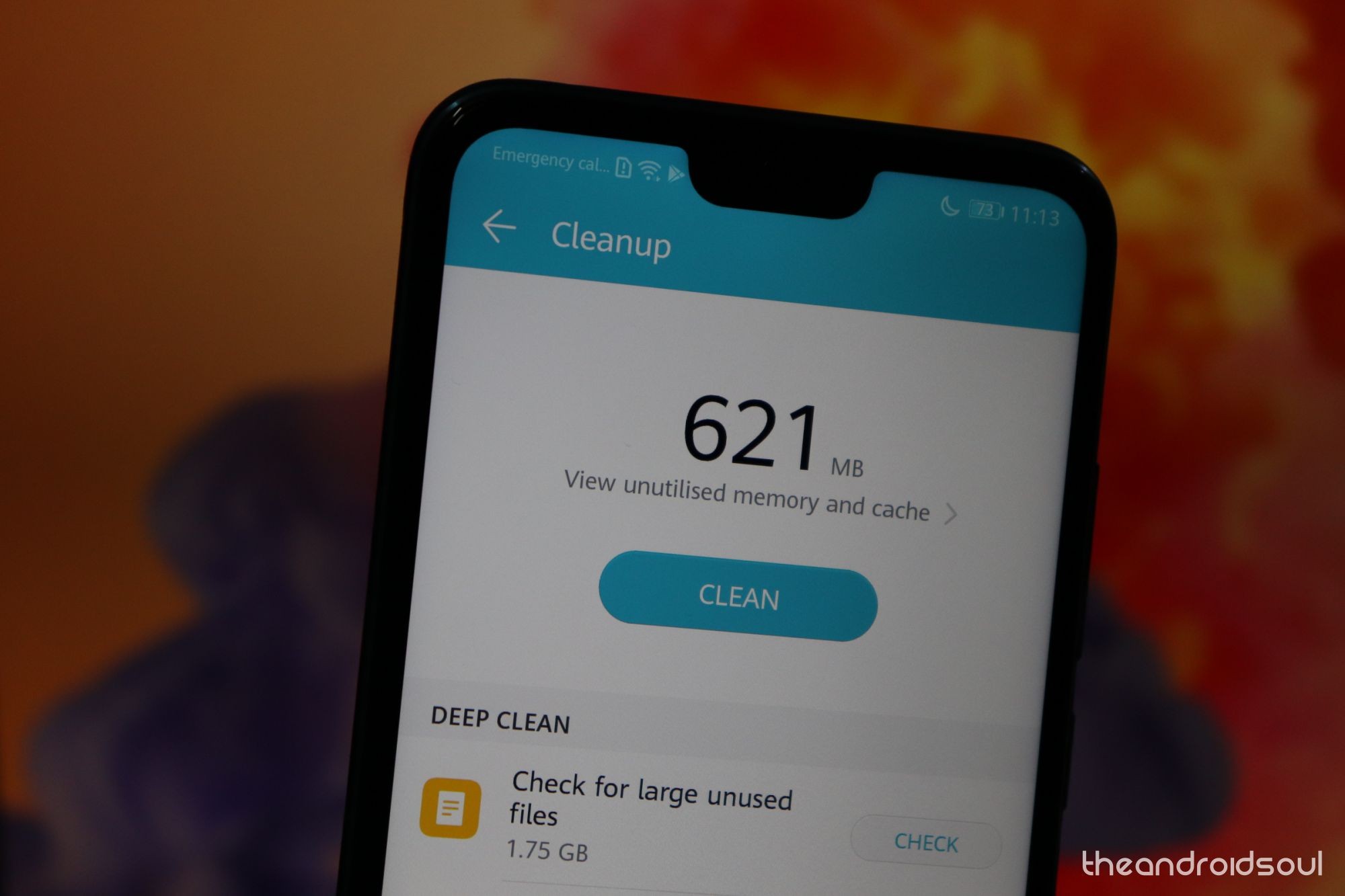
Базовая модель Huawei Honor 10 поставляется с 64 ГБ встроенной памяти, которой большинству из вас хватит на всю жизнь, даже с фотографиями и видео. Но даже если вы не заполните емкость хранилища до абсолютного максимума, это все равно может повлиять на производительность устройства, поскольку процессору приходится усерднее работать, чтобы читать и обрабатывать сохраненные данные.
Хотя вы можете лично позаботиться об этом, ограничив хранение больших файлов на своем телефоне, Honor 10 поставляется с Телефонный менеджер приложение, чтобы помочь вам в этом. Просто откройте приложение «Диспетчер телефона» и нажмите «Очистить», чтобы очистить память и кеш, что автоматически повысит производительность вашего устройства. Кроме того, вы можете использовать приложение Чистый функция, позволяющая избавиться от общих файлов для освобождения памяти, или Глубокая чистка возможность копать глубже и удалять ненужные файлы, которые могут быть не совсем очевидными.
2. Регулярные перезагрузки необходимы
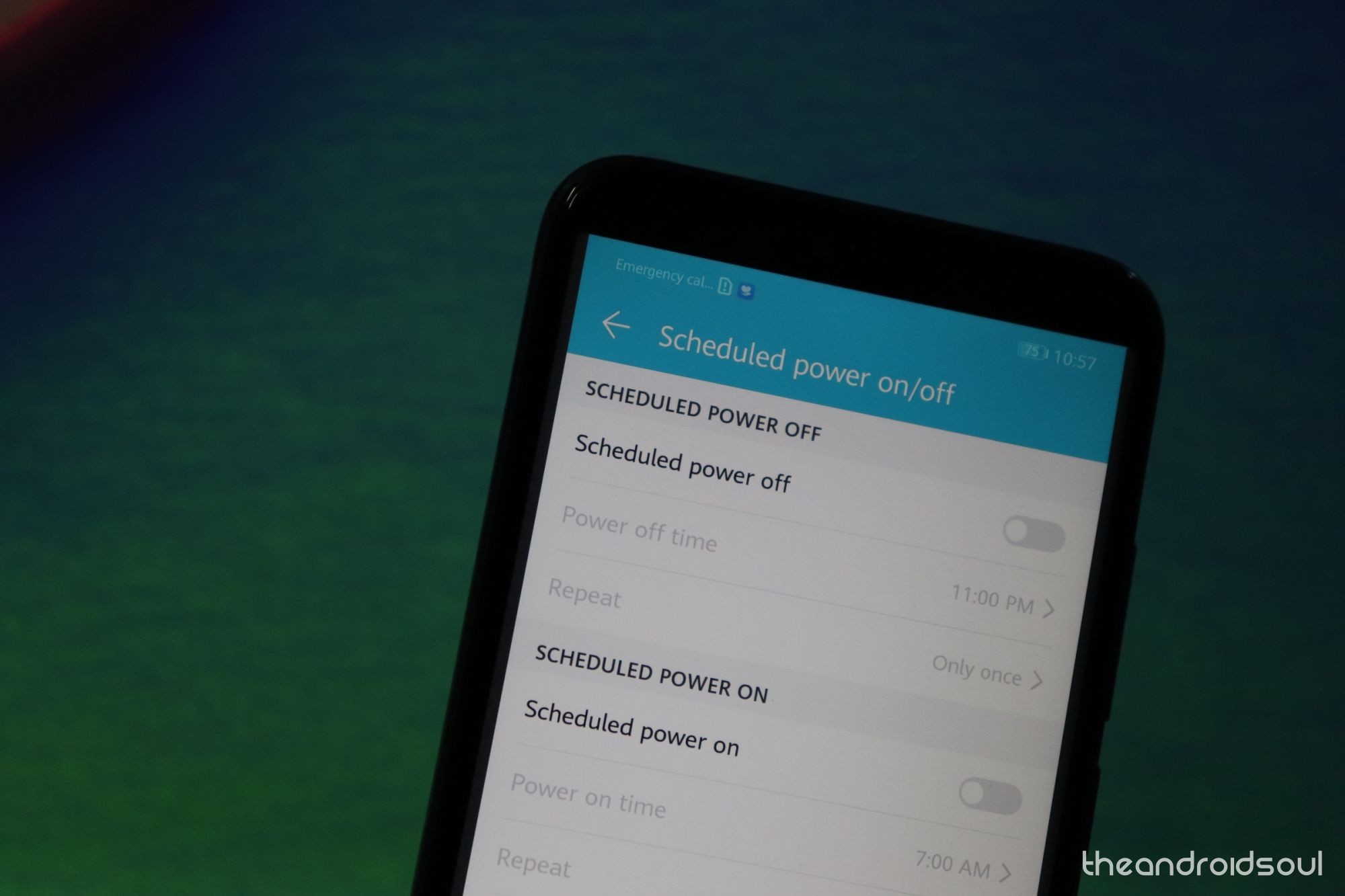
Просто выполнив программный сброс на вашем Honor 10, вы можете не только решить проблемы со скоростью производительности, но и принудительно остановить приложения, которые могут потреблять батарею и мощность процессора в фоновом режиме. Все, что вам нужно сделать, это нажать и удерживать Мощность кнопка Honor 10 для 10-15 секунд пока экран не погаснет, а затем нажмите его еще раз, чтобы загрузить устройство.
Связанный:
3. Сторонний лаунчер
Хотя у Google есть особый образ мышления, когда дело доходит до разработки обновлений версии Android OS каждый год, OEM-производители Android этого не разделяют. Например, такие бренды, как Nokia и OnePlus, поддерживают чистый пользовательский интерфейс Android, в то время как другие, такие как Xiaomi и Huawei, сильно настраивают его. Honor 10 поставляется с EMUI 8.0, который также имеет собственный пользовательский интерфейс и дизайн с различными скинами.
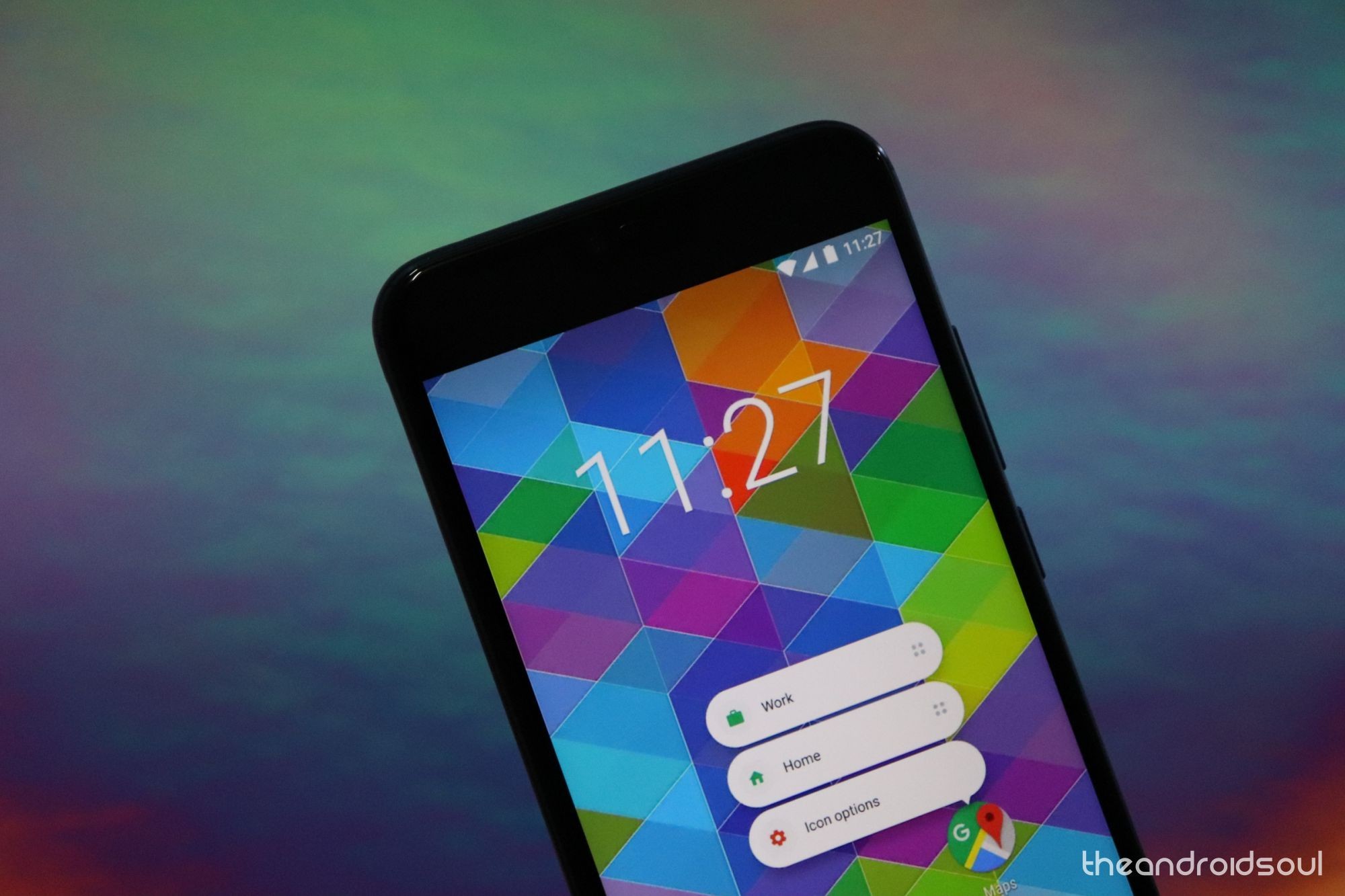
Если вы хотите сделать пользовательский интерфейс более простым (что действительно ускоряет время загрузки экрана), вы всегда можете выбрать установку сторонней программы запуска на свое устройство. Если вы ищете стандартный Android-интерфейс на Honor 10, вы можете установить Google Now Launcher, но мы также рекомендуем Новая пусковая установка если вы предпочитаете создать уникальный макет и интерфейс, сохраняя при этом быстрый и надежный телефон.
4. Удалите вредоносное ПО.
Даже если вы стремитесь к тому, чтобы хранилище вашего смартфона было относительно небольшим, всегда бывает, что установленные приложения существенно потребляют вычислительную мощность и замедляют вашу работу. Несмотря на то, что они извлекли уроки из своих ошибок, когда дело доходит до упаковки устройств с помощью вредоносного ПО, на Honor 10 все еще может быть предустановлено несколько нежелательных приложений и служб, которые могут занимать место и ресурсы.
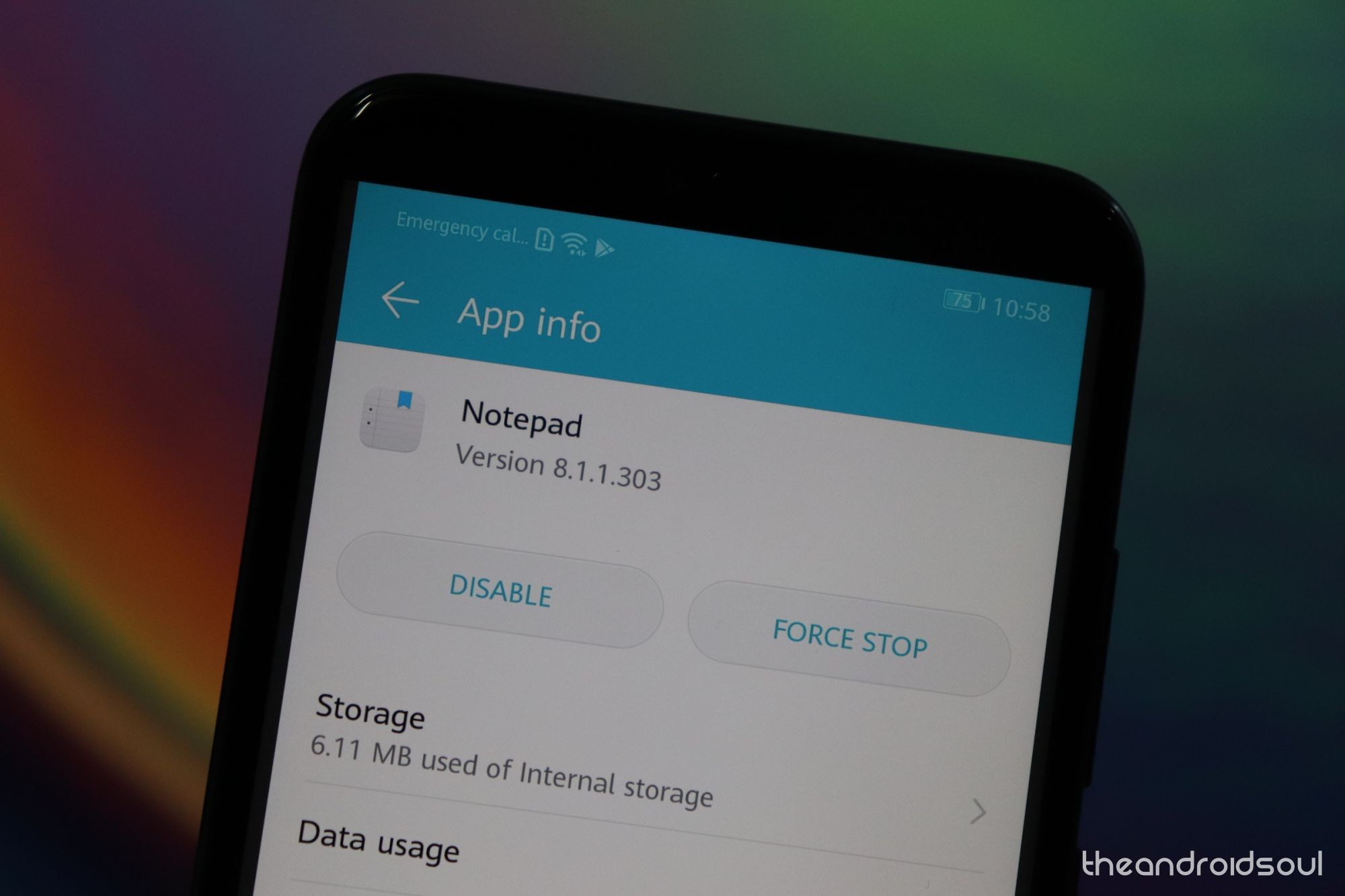
- Перейдите к Настройки на вашем Honor 10.
- Прокрутите вниз, чтобы найти Программы раздел и просмотрите весь список приложений, установленных на вашем устройстве.
- Начните с удаления нежелательных сторонних приложений, нажав их значок при выборе Удалить.
- Дополнительно нажмите на трехточечное меню кнопка для выбора Показать системные приложения.
- Теперь вы сможете увидеть системные приложения, которые нельзя удалить, но вы можете использовать Принудительная остановка кнопка, а затем Запрещать эти приложения.
5. Уменьшите масштаб анимации.
Помимо того, как EMUI 8.0 спроектирован сам по себе, эффекты перехода при прокрутке, открытии и закрытии приложений также добавляют к причинам, по которым ваш телефон иногда может работать медленно. По умолчанию Google позволяет увеличивать или уменьшать масштаб этих анимаций перехода, изменять продолжительность анимации и изменять масштаб анимации окна. Вы можете сделать это и на своем Honor 10, так как эта способность предустановлена в параметрах разработчика.
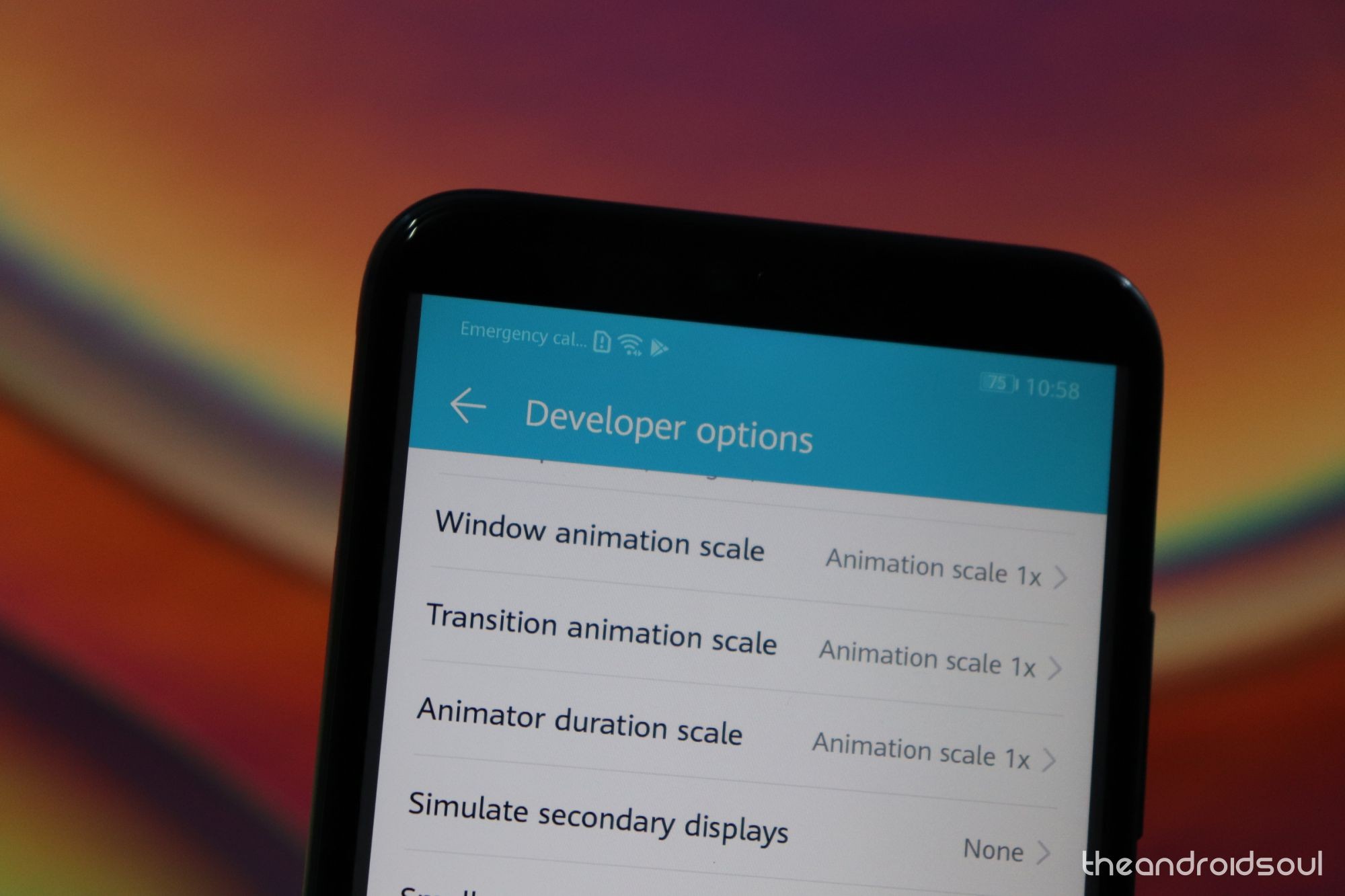
6. Заводской сброс работает
Однако эта задача эффективна, даже если вы просто хотите ускорить Honor 10 и повысить производительность. Поскольку устройство только что было выпущено, вы, возможно, еще не испытали его, но по мере того, как вы устанавливаете больше приложений, сохраняете данные на устройстве и просто используете его в обычном режиме, устройство неизбежно немного замедлится.
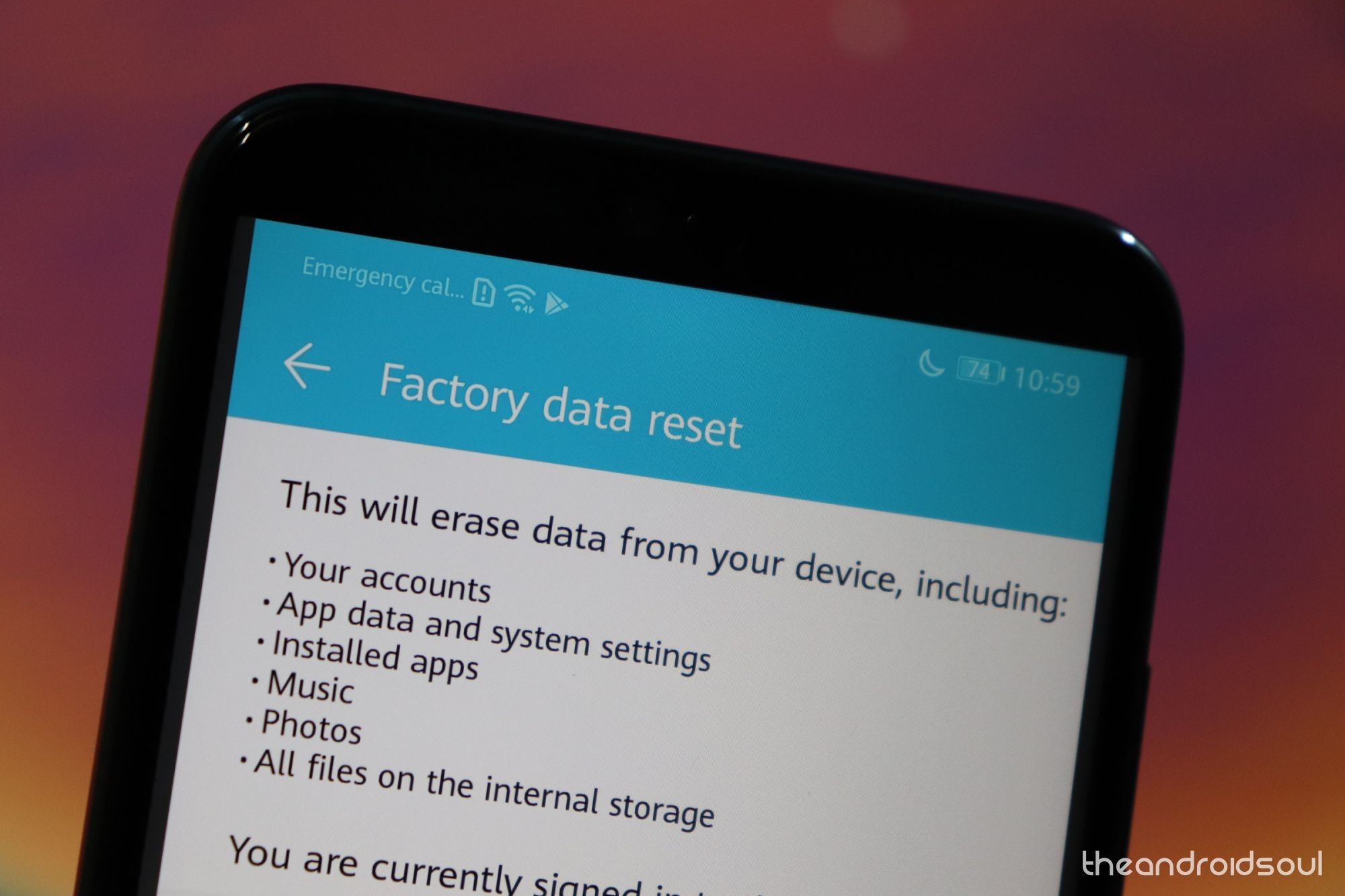
- Убедитесь, что вы создали резервное копирование важных данных, прежде чем продолжить.
- Перейдите к Настройки на вашем Honor 10 и прокрутите вниз, чтобы найти Система.
- Откройте его, чтобы получить доступ Сброс настроек а затем нажмите Сбросить все настройки для восстановления заводских настроек на вашем смартфоне.
Итак, какой из вышеперечисленных методов помог вам лучше всего? Наверное, набираю анимацию, не так ли?

Еще несколько лет назад геймеры, для своего любимого развлечения, рассматривали только две платформы. Это персональные компьютеры и игровые приставки. Но сейчас в борьбу этих систем вклинились производители мобильных телефонов, которые стараются переманить геймеров на свои устройства. Действительно, современные смартфоны очень мощные и производительные. И их характеристик вполне достаточно, чтобы запускать многие «тяжелые» игры. Проблема заключается в том, что при запуске таких приложений сильно начинает греться процессор и очень быстро разряжаться батарея.

Компания Huawei, производитель одноименных смартфонов, а также мобильных устройств, выпускаемых под торговой маркой Honor, предложила решение. Она выпустила несколько моделей так называемых игровых телефонов, в которые была внедрена фирменная технология GPU Turbo. В этой статье мы поговорим именно о ней.
В чем суть технологии
- Что это и как работает?
- Что, в итоге, получит владелец смартфона, где используется эта технология?
Давайте представим ситуацию, во время которой владелец смартфона играет в одну из современных энергоемких трехмерных игр. В классическом варианте задействования процессора эта часть оборудования вынуждена каждый кадр заново обрабатывать все из объектов, которые присутствуют на экране мобильного устройства. Естественно, это требует повышенной энергозатраты.

Разработчики из Хуавей подумали, и предложили следующее решение – не надо обрабатывать все объекты, отображаемые на экране. Пусть процессор работает только с теми, которые появляются или передвигаются во время данного этапа игры. Все остальные, статичные, которые могут только изменять свое положение в плане их угла обзора, не должны тратить ресурсы техники на свою обработку. Ведь их уже отрисовали один раз. Зачем повторять аналогичную операцию множество раз?

Именно за этот момент и отвечает технология, предложенная специалистами из Хуавей. Она занимается так называем налаживанием взаимодействия между самой игрой и ЦП смартфона и исключает необходимость постоянной отрисовки тех объектов, которые и так находятся на экране мобильника длительное время в статичном состоянии.

Что в итоге? По официальным тестам компании-производителя, технология GPU Turbo позволила:
- Повысить производительность графических чипов, используемых в фирменных смартфонах, на шестьдесят процентов;
- Снизить скорость разряда аккумуляторной батареи примерно на тридцать процентов.
Согласитесь, весьма неплохие результаты. Особенно если учесть, что в обычном режиме при запуске современных энергоемких играх заряд АКБ теряется просто катастрофически, а на корпусе устройства буквально можно жарить яичницу.

Почему растет производительность? Многим известно, что она падает при излишнем нагреве мобильного устройства. Проблема любого смартфона – невозможность внутри разместить даже небольшую охлаждающую систему, как это делается в персональных компьютерах и игровых приставках – размеры корпуса просто этого не позволяют. А на нагрев очень сильно влияет работа многоядерного процессора. Чем больше ядер задействовано в том или ином процессе, те больше выделяется энергии. Следствие – телефон быстро нагревается, включается встроенная система защиты, которая, понижая производительность, пытается решить проблему с перегревом. Игра начинает тормозить и в нее, без серьезного перерыва, поиграть дальше просто становится невозможным.

При классическом запуске игр с тяжелой трехмерной графикой ЦП мобильника, для рендеринга картинки, вынужден использовать все имеющиеся в распоряжении ядра. При использовании процессоров с GPU Turbo, используется большее время всего 4-6 ядер. Все остальные – в этот момент не функционируют. В итоге, мобильное устройство нагревается медленнее, хорошая производительность наблюдается заметно дольше.
Правда, есть несколько важных нюансов, о которых также необходимо знать:
- Не все процессоры, которые устанавливаются в мобильных устройствах от Хонор или Хуавей, поддерживают эту технологию. На данный момент точно известно наличие поддержки на процессорах Kirin 970;
- Взаимодействие между технологией и используемым ПО обеспечивается только в том случае, если GPU Turbo изначально интегрирована в саму программу, в частности, в игру. То есть, не во всех игровых приложениях можно воспользоваться этим решением.
Во что можно поиграть с GPU Turbo?
Изначально, на момент появления этого решения, официально поддержка существовала только в двух игровых проектах. А именно в PUBG и Mobile Legends: Bang Bang.
К счастью, разработчики не просто представили очередную инновацию, но и постарались сделать так, чтобы люди в ней оказались заинтересованы. Поэтому идет активная работа с производителями игр для мобильных устройств. Сейчас оценить выгоды с помощью новой технологии можно в достаточно большом перечне известных виртуальных развлечений:
- Fortnite;
- Knives Out;
- Battle Bay;
- Crazy Taxi;
- Real Racing 3;
- Into the Dead 2;
- NBA 2K19;
- Dragon Nest M;
- Duel Links;
- PES 2019;
- Dragon Ball Legends;
- FIFA Mobile;
- Free Fire;
- Minecraft;
- Helix;
- Plants vs. Zombie Heroes;
- Subway Surfers;
- Brawl Stars;
- Speed Drifters;
- Asphalt 9;
- Vainglory;
- Arena of Valor;
- Rules of Survival;
- NBA 2K18.
То есть, поиграть, действительно, есть во что.
Кстати, с появлением очередной версии фирменной оболочки EMUI 9.1, была презентована уже GPU Turbo 3.0. Правда, доступна она пока только на мобильных устройствах, известных как Huawei P30.
Какой смартфон стоит купить, чтобы оценить это решение?
Понятно, что многие люди не хотят заморачиваться с чтением технической документацией, чтобы понять, какой именно чип используется в том или ином процессоре. Они просто хотят прийти в магазин, отдать деньги, и получить в свое распоряжение мобильное устройство с определенными характеристиками.
Следовательно, весьма полезным будет список смартфонов, которые поддерживают технологию GPU Turbo от компании Хуавей. И мы его подготовили специально для вас:
- Huawei: Maimang 6, Nova 3e, P20, P20 Pro, Mate 10, 10 Pro, Porsche Design Huawei Mate 10, RS, P20 Lite, Mate 10 Lite, Nova 2i, P Smart, Y9 2018, Mate 9, P10, P10 Plus.
- Honor: 10, View 10, 9, 9 Lite, 8 Pro, 7X, Play.
Выбрать есть из чего на самом деле!
Как активировать?
Итак, важный вопрос – как включить этот интересный режим на своем мобильном телефоне, если он поддерживает технологию, а владелец смартфона запустил одну из игр, которая присутствует в выше описанном списке?
И здесь, существует два мнения:
Первое
Ничего со стороны владельца мобильника делать не нужно. Дескать, все активируется автоматически. Если запускается нужная игра, на нужном смартфоне. Просто установите игровое приложение, зайдите в него и наслаждайтесь полученным эффектом.
Второе
Второе мнение, нам кажется, более действенное. В конце концов, если человек хочет гарантированно получить нужный ему результат, то почему бы не попробовать этот вариант? Он заключается в следующем:
- Изначально нужно найти в интернете и скачать специальное приложение, которое носит название AppGallery. Его можно обнаружить на официальном сайте компании Хуавей;
- После установки этого приложения и его запуска, в памяти телефона появится так называемый «Центр игр»;
- Запустить центр;
- Нажать на иконку, которая выглядит как плюсик;
- Добавить в список игру, которую планируется играть. Конечно же, изначально она должна быть скачана и установлена на мобильное устройство;
- Не закрывать «Центр игр»;
- Зайти в игровое приложение;
- Обратить внимание на нижнюю часть рабочего экрана. Там будет располагаться кнопочка, которая называется «Акселерация игр». Естественно, воспользоваться ей.
Как перейти на более продвинутую версию?
Действительно, учитывая наличие нескольких версий этой технологии, возникает следующий вопрос – как обновить?
В этом случае, от владельца смартфона, опять ничего не зависит. Единственное, что нужно делать – это не забывать устанавливать официальные пакеты обновления ПО, которые периодически присылает разработчик. Если телефон человека попадает в список, к которому стала доступна новая версия этой разработки, то она установится автоматически.
Так ли все радужно? Результаты реальных тестов
Наглядные тесты, это именно то, что может позволить оценить эффективность того или иного нововведения. Естественно, что они были применены и к GPU Turbo. Давайте узнаем, что получилось в результате.
PUBG на Honor 10
Итак, взяли мобильную версию очень популярной сегодня игры и запустили ее на достаточно распространенной и доступной десятой модели от Хонор. Провели два теста. В первом случае игра запускалась без официального обновления, которое приносит с собой автоматическое внедрение GPU Turbo. Результаты:
- Fps в среднем был в районе 32 к/с, но наблюдались постоянные скачки в большую и меньшую сторону. Они находились в пределах от 25-ти до 40ка к/с;
- За полчаса времяпровождения в игре аккумулятор мобильного устройства потерял 27 процентов своего изначального заряда.
После этого было установлено официальное обновление и еще раз запущено игровое приложение. Что получилось по результату второго теста:
- Fps был максимально стабилен без каких-либо скачков в обе стороны (31-32 к/с);
- Был заметен весьма существенный рост стабильности отображения. Он достиг фантастического показателя в 96 процентов;
- Игровой режим был также запущен на полчаса времени. Батарея разрядилась на 24 процента.
Какой итог? Более плавная, комфортная игра, хотя заявленной экономии по АКБ достигнуто не было. Да, она есть, но весьма несущественна.
Естественно, один тест на одном мобильнике не может дать результатов, которые можно принимать во внимание. Слишком велика вероятность погрешности и совпадений. Поэтому было предложено сразу нескольким владельцам Хонор 10 провести аналогичную процедуру. Что они зафиксировали:
- При запуске PUBG на мобильнике без технологии, при пятиминутной игре, батарея разрядилась на четыре процентов. А при использовании GPU Turbo – на пять, за тот же период времени;
- При запуске Real Racing 3 разница оказалась в обратную сторону. То есть, мобильник с новой технологией позволил сохранить один процент заряда АКБ;
- При более длительных проверках этот показатель, у разных владельцев, колебался в разные стороны и показывал разницу в один процент не более. При чем не всегда «выигрывал» смартфон с GT.
Проверка с помощью Basemark GPU
Basemark – тест, специально предназначенный для оценки производительности графической системы мобильных телефонов.
Для проверки были взяты две модели смартфонов: Honor 10 и Huawei P20 Pro. Тестирование проводилось в трех режимах: Vulkan Offscreen, OpenGL Offscreen и Vulkan Native.
Какие результаты? Для Хуавей P20 Pro они следующие:
- Без новой технологии: 8.25 к/с, 19.00 к/с, 8.58 к/с (Vulkan Offscreen/OpenGL Offscreen/Vulkan Native);
- С GT: 11.80 к/с (+43 %), 24.45 к/с (+29 %), 10.52 к/с (+23 %) (Vulkan Offscreen/OpenGL Offscreen/Vulkan Native).
То есть, графическая производительность возрастает весьма существенно для этой модели.
Смотрим аналогичные результаты для Десятки от Хонор:
- Без использования технологии: 6.32 к/с, 11.35 к/с, 5.80 к/с (Vulkan Offscreen/OpenGL Offscreen/Vulkan Native);
- С ней: 6.06 к/с (-4 %), 13.83 к/с (+22 %), 7.34 к/с (+27 %) (Vulkan Offscreen/OpenGL Offscreen/Vulkan Native).
То есть, во втором случае все не так однозначно.
Применение для оценки GFXBench
В этом продукте были использованы два варианта тестирования: T-Rex (OpenGL ES 2.0) и Manhattan (OpenGL ES 3.1). Они должны были показать скорость разряда аккумуляторной батареи, а также выдаваемое число кадров в одну секунды.
Для тестов были взяты все те же две модели мобильных телефонов, что и в предыдущем варианте. Было проведено примерно около трех десятков замеров, но ни один из них так и не показал сколько-нибудь значительную разницу между обычным и обновленным смартфоном.
PUBG на Huawei P20 Pro
Естественно, мы решили перепроверить результаты, полученные с Хонор 10, запустив на Хуавей П20 Про все ту же самую игру – PUBG.
- В обычном состоянии телефон показал стабильные 33 к/с по проверке fps;
- После обновления этот показатель стабильно возрос до 40 к/с и не снижался ниже.
Тестирование технологии одновременно с использованием приложения «Центр игр»
Мы уже писали выше, что существует два варианта «включения» этой технологии во время запущенного игрового режима. И один из них заключается в обязательном использовании акселерации в «Центре игр». Было принято решение проверить и с ним тоже. И результаты оказались весьма интересными. Например, для Хуавей P20 Pro практически ничего не изменилось. Достаточно обновить телефон, чтобы он в PUBG выдавал стабильные сорок кадров в секунду. И дополнительное использование Центра ничего не изменило.
А вот для Хонор 10 результат получился следующий:
То есть, в случае с Honor 10 явно стоит задействовать это приложение. Правда, есть и отрицательный момент – батарея начинает садиться очень быстро. И даже при изначальном максимальном заряде АКБ, не пройдет и двух часов, как придется подключать зарядное устройство.
Что в итоге?
Связано это еще и с тем, что GP используется в совершенно разных игровых проектах. В одних статичных объектов может присутствовать много. В других – нет. Также многое зависит от мобильного устройства, использованного в нем центрального процессора, других комплектующих, установленных пользователем настроек.
Поэтому пока говорить про фантастическую эффективность и впечатляющие результаты рано. Хотя они и встречаются – в определенных играх и на определенных моделях смартфонов Хонор и Хуавей.
Мобильный гейминг — это не ПК апгрейдить в погоне за максимальным числом кадров в секунду: что купил, на том и играй. А когда любимый PUBG начинает безбожно тормозить и АКБ просит розетку спустя полчаса, вариантов немного — смириться с проблемой или бежать за новым гаджетом. На этом фоне анонс технологии GPU Turbo прозвучал как фантастика. Неужели программный апдейт действительно может повысить производительность гаджета и уменьшить энергопотребление? Чтобы ответить, мы протестировали смартфон Honor Play, поддерживающий GPU Turbo.
GPU Turbo — что это и с чем его едят
Технологию GPU Turbo представили в июне 2018 года. Это программное обновление — уверяют разработчики — до 60% увеличивает производительность графических чипов и до 30% сокращает потребление энергии во время гейминга. Но как именно?

Суть метода в том, чтобы не нагружать графический процессор лишней работой при отрисовке изображения. Если на экране присутствуют статичные элементы, которые не меняются от кадра к кадру, а варьируется лишь угол зрения на них, нецелесообразно рендерить их заново. GPU Turbo создаёт такое взаимодействие между ПО и GPU, что графический процессор может определить характер сцены и динамику картинки. Поэтому отрисовывает только изменяемые элементы, не расходуя ресурс на одну и ту же задачу. Так получается стабильный высокий показатель FPS и экономится заряд АКБ.

Смартфоны Honor, для которых в ближайшее время выйдет или уже появилось обновление с GPU Turbo
Поскольку речь о взаимодействии процессора с ПО, очевидны два момента. Во-первых, технология создана только для чипов HiSilicon Kirin. В случае с Honor Play мы говорим о 970-й модели, графическим процессором которой является Mali-G72 MP12, — 12-кластерный GPU с тактовой частотой 850 МГц. Он поддерживает все актуальные графические API, включая OpenGL ES 3.2, OpenCL 2.0, Vulkan 1.0 и DirectX 12 FL11_1.
Во-вторых, CPU должен получать от приложений информацию об изображении, чтобы научиться определять статичные и повторяемые элементы и предсказывать их наличие или отсутствие. То есть технология должна быть внедрена в саму игру. На момент запуска, по официальной информации, GPU Turbo поддерживали только PUBG и Mobile Legends: Bang Bang. Соответственно, будем изучать их поведение на Honor Play. А ещё запустим свежий Asphalt 9, графика которого так впечатлила экспертов индустрии.
GPU Turbo в деле: запускаем игры
Разумеется, все настройки картинки в каждом хите выкручиваем на максимальные значения и включаем счётчик FPS. Начнём тест-драйв с «королевской битвы».
В PlayerUnknown’s Battlegrounds получаем в среднем около 40 кадров в секунду — максимальный показатель для игры. При десантировании с самолёта FPS может проседать до 25 за счёт большого количества графики для обработки, заметны небольшие фризы. На земле ситуация стабилизируется, изредка боевик выдаёт 30 кадров/с, но лишь на несколько секунд, с быстрым возвратом к исходному показателю. Это заметно отличается от гейминга на смартфонах, не поддерживающих GPU Turbo: там FPS проседает чаще.
Mobile Legends: Bang Bang на максималках не вызывает ни малейших нареканий. Красочный хит, наполненный различными спецэффектами, ни разу не тормозил и уверенно держал 60 FPS. Нагрузка на CPU почти отсутствовала. Основная обработка изображения велась графическим процессором. Соответственно, можно сделать вывод, что GPU Turbo для этой игры действительно эффективен.
То же самое можно сказать и об энергопотреблении: минус 17% в час — скромная цифра для столь навороченной картинки. Максимальная температура АКБ составила всего 38 градусов за всё время тестирования — тоже отличный показатель.
К слову, технологию GPU Turbo сопровождает приятный бонус: есть виброотдача, как при игре на геймпадах. Например, при запуске PUBG гаджет вибрирует, когда в персонажа попадает пуля, а в Mobile Legends — при особенно сильных атаках.
В Asphalt 9 GPU Turbo тоже показывает хорошие результаты: даже на максимальных настройках аппарат держит стабильные 30 кадров в секунду. Хотя нагрузка на CPU всё-таки есть, на ощущениях от игры это не сказывается.
Более четырёх часов игры от одного заряда — очень достойный показатель для гонки, набитой под завязку спецэффектами. Максимальная температура батареи — в пределах 40 градусов.

Выводы
Повышение среднего или максимального показателя FPS — не единственное, что делает GPU Turbo. Фреймрейт не скачет при резкой смене картинки, а остаётся плавным. В тех случаях, когда за обработку данных отвечает графический процессор, хорошо заметен прирост автономности: в заявленные 30% экономии заряда действительно веришь. Словом, GPU Turbo — тот редкий случай, когда программное обновление оказывается не блефом пиарщиков, а действительно улучшает производительность смартфона.
Читайте также:

